![]()
Как технический энтузиаст, который годами манипулирует множеством приложений и насыщенным мультимедийным контентом, я могу искренне сказать, что функция архивирования приложений в Android 15 изменила для меня правила игры. Постоянная борьба с объемом памяти на моих устройствах Pixel была разочаровывающей реальностью, пока не появилось это гениальное решение.
"Просто покупай индекс", говорили они. "Это надежно". Здесь мы обсуждаем, почему это не всегда так, и как жить с вечно красным портфелем.
Поверить в рынокЕмкость памяти в 128 ГБ на флагманах высокого класса, таких как серия Google Pixel, даже в их последних выпусках, таких как линейка Pixel 9, кажется довольно скудной, учитывая такие функции, как масштабирование видео 8K и более быстрые вычисления AI с помощью модели Gemini Nano. Это стоит дорого — 799 долларов или больше, но при этом предлагает только базовый уровень хранения 128 ГБ. На мой взгляд, несправедливо жертвовать пространством для хранения таких расширенных функций.
В Android 15 есть скрытое решение для постоянного оповещения о заполнении хранилища на моих Google Pixels, называемое «архивированием приложений». Эта функция действует как быстрое решение, когда я решаю, какие данные удалить навсегда, временно освобождая место на моем устройстве.
Как я использую архивацию приложений на Android 15
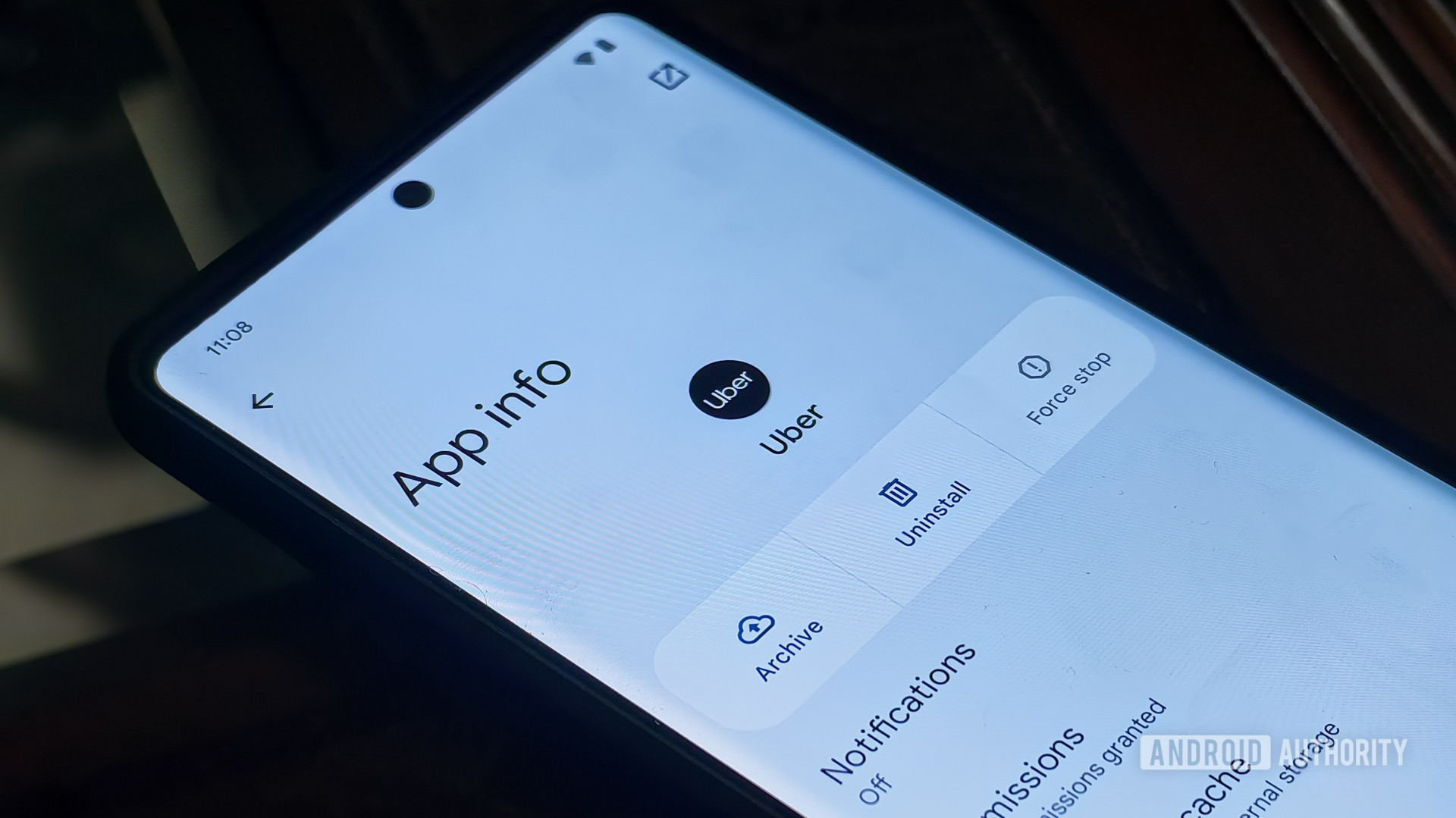
На устройствах Android архивирование приложения означает его удаление с телефона без удаления его данных. По сути, приложение бездействует в вашей учетной записи Google, пока вы не решите использовать его снова. Как только вы решите установить его обратно, все ваши данные будут восстановлены, как будто ничего не произошло. Если вы уже входили в систему раньше, вы все равно будете в ней; любые изменения, внесенные вами в настройки, также останутся неизменными. Это удобнее, чем удалять и переустанавливать приложение с нуля при необходимости.
Всякий раз, когда объем памяти моего телефона Google Pixel достигает 95 %, я просто просматриваю установленные на нем приложения, чтобы определить, какие из них в данный момент не нужны. Затем я продолжаю архивировать эти приложения, чтобы освободить место на моем устройстве. Например, поскольку я не планирую поездку в ближайшее время, мои приложения для путешествий можно временно удалить с телефона. Кроме того, при необходимости я мог бы обойтись без Instagram и его большого приложения в течение нескольких дней. Я также могу использовать только одно аудиоприложение, такое как Pocket Casts или Spotify, в течение нескольких дней. Наконец, можно также приостановить работу Slack на пару дней, хотя мне, вероятно, не следует говорить об этом своему боссу.
Архивирование приложений невероятно полезно, если вы, как и я, часто снимаете фотографии и видео, сохраняете музыку или подкасты для прослушивания в автономном режиме и часто сталкиваетесь с предупреждением «хранилище заполнено». Это особенно удобно, когда это сообщение появляется в неудобные моменты, что избавляет от необходимости немедленно принимать решения о том, какие файлы следует удалить.
По сути, эта функция дает мне небольшой перерыв, чтобы продолжить пользоваться телефоном, откладывая при этом решение, какие носители, кэш или данные я могу удалить навсегда, чтобы освободить место для хранения. Удобный трюк — регулярно просматривать видео, хранящиеся в Google Фото, и выбирать «Удалить с устройства», чтобы удалить большие файлы с телефона, сохраняя при этом доступ к ним через мою учетную запись.
Вместо того, чтобы ждать, пока память вашего телефона заполнится, я мог бы заранее организовать автоматическое архивирование нескольких приложений, когда объем памяти упадет, избавив меня от необходимости немедленно обрабатывать это. Позвольте мне объяснить, как это работает.
Как вручную заархивировать приложение на Android 15
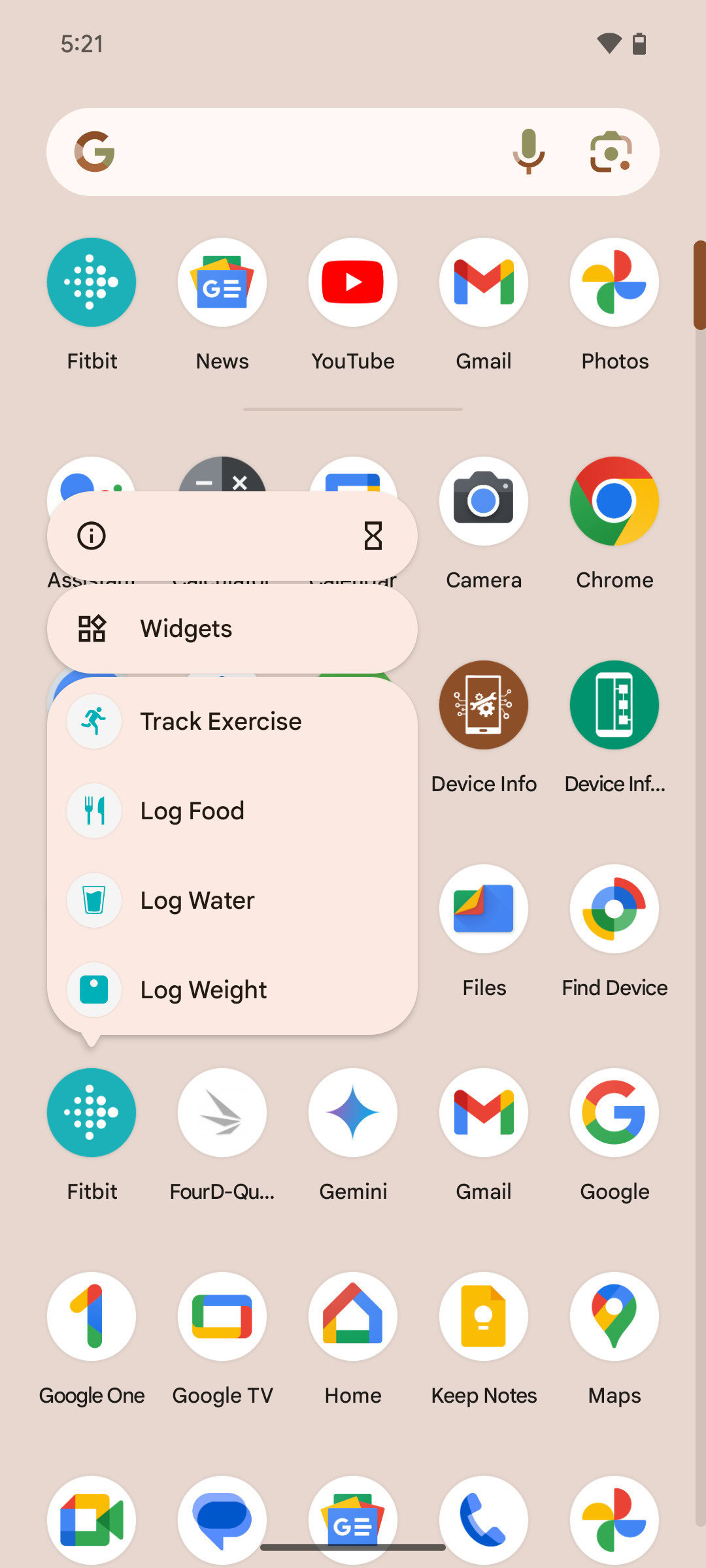
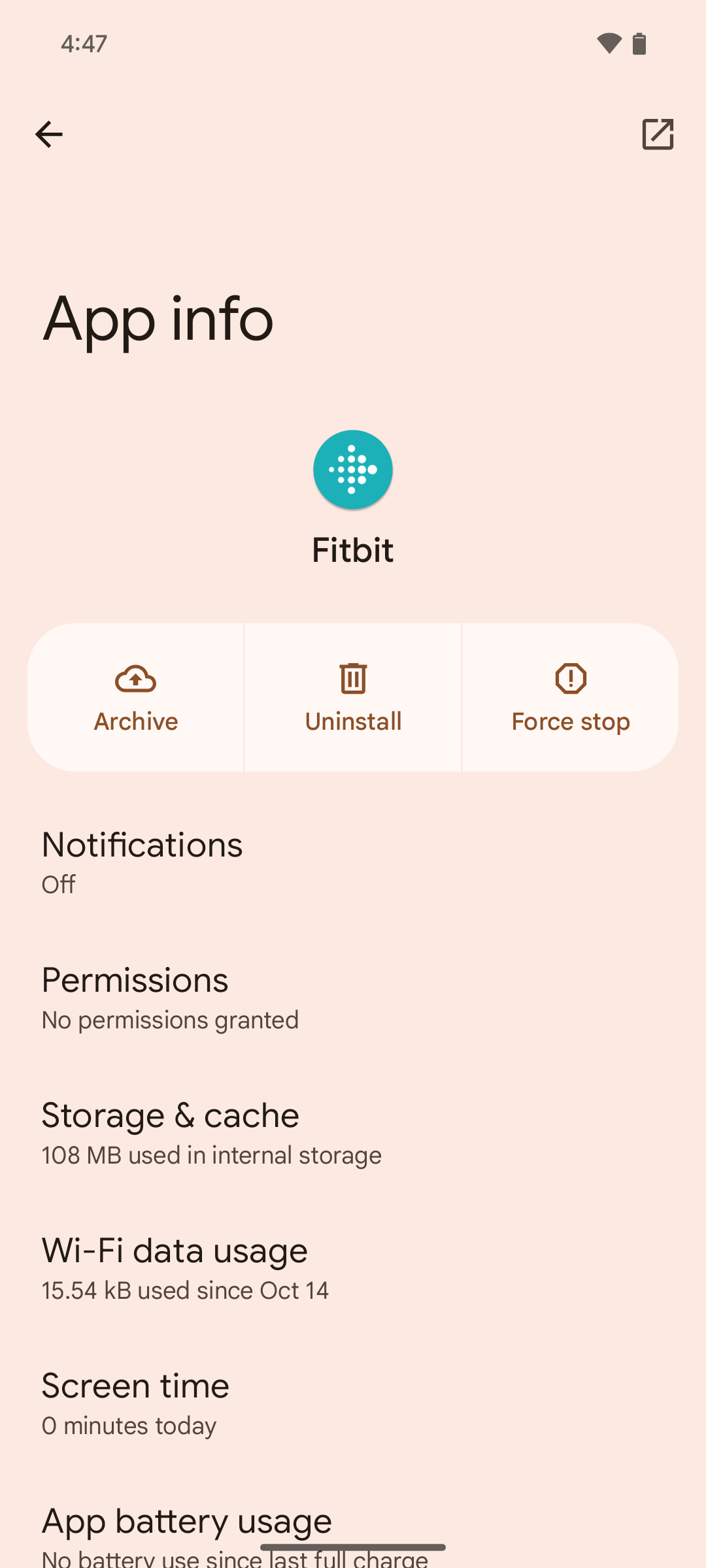
- Нажмите и удерживайте значок приложения на главном экране или в панели приложений.
- Коснитесь значка информации (i внутри круга) в левом верхнем углу всплывающего окна.
- Выберите Архивировать.
Как автоматически архивировать некоторые приложения, когда места недостаточно
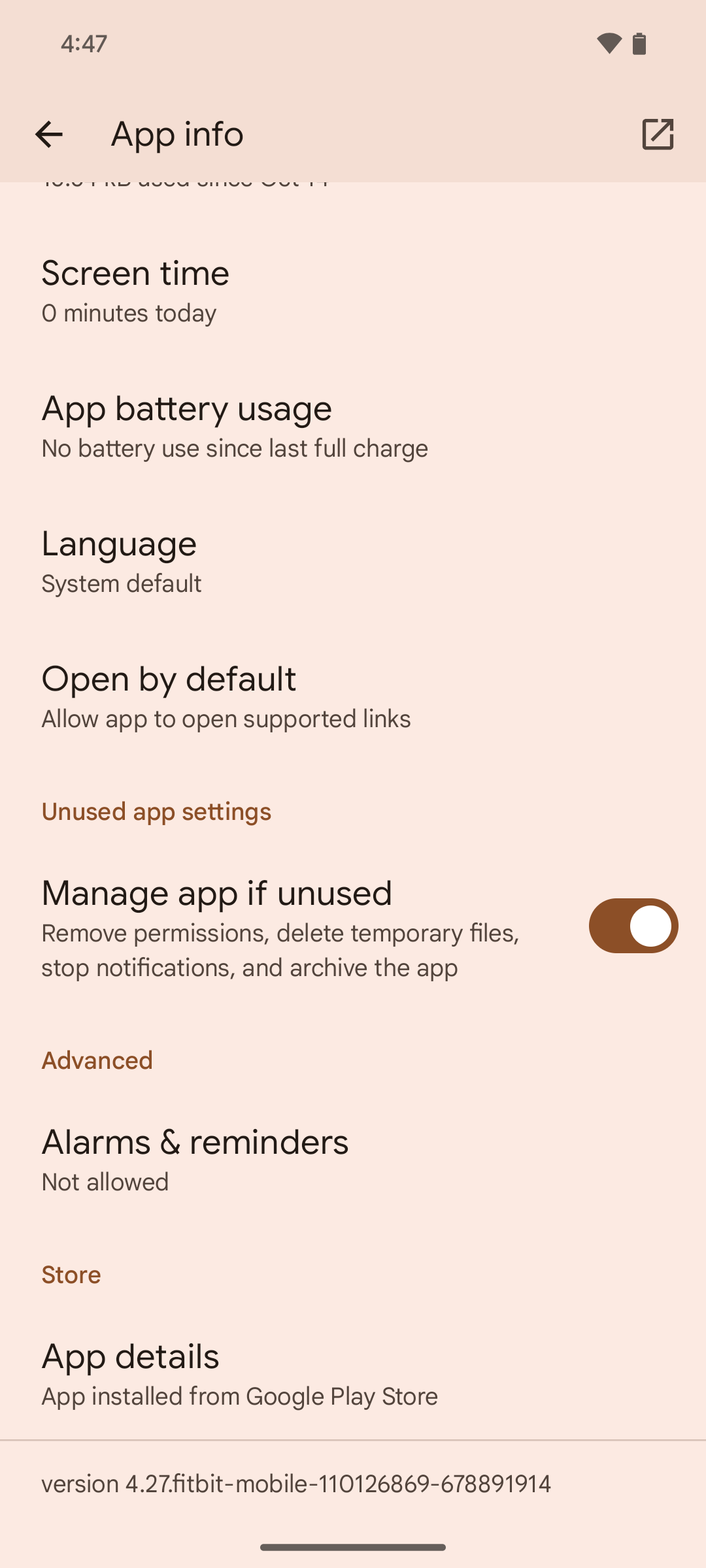
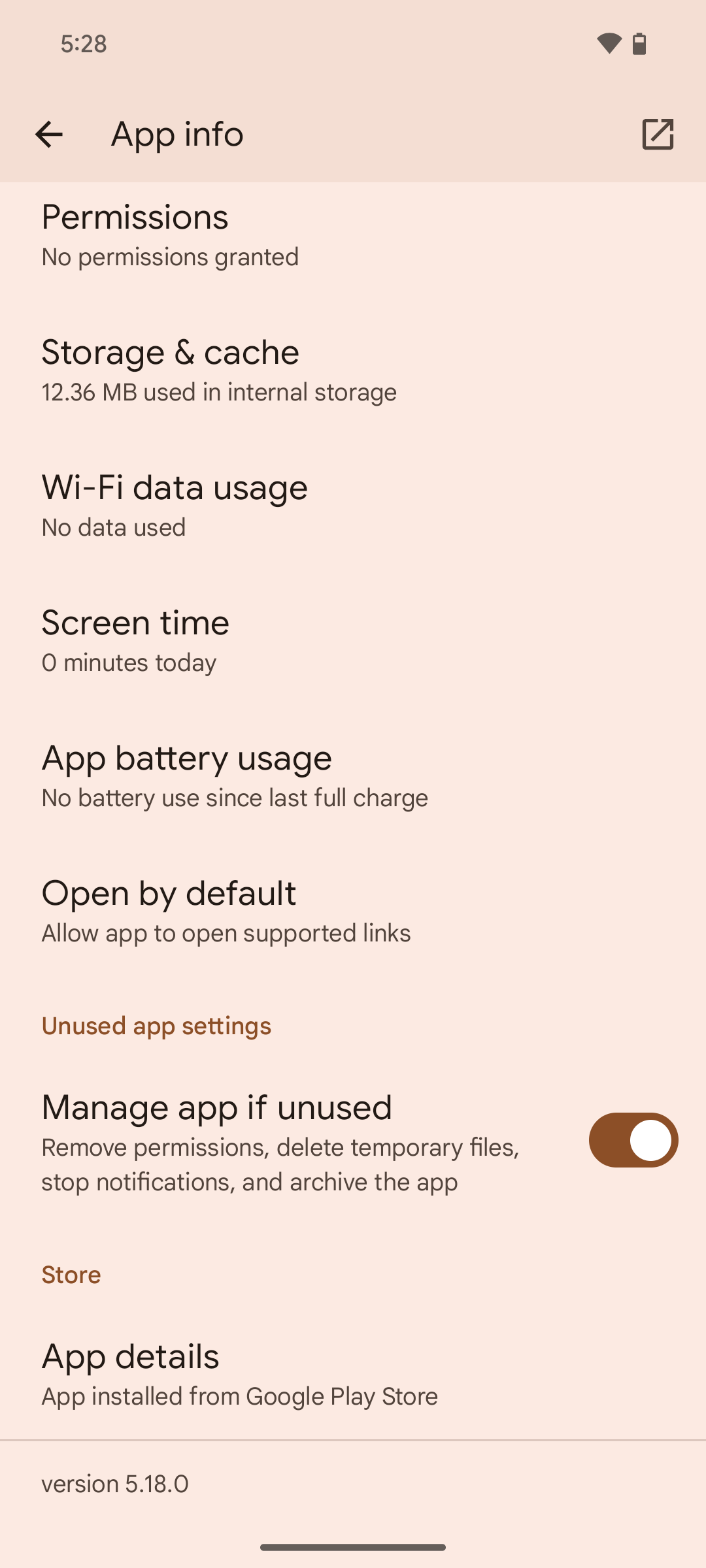
- На главном экране или в панели приложений нажмите и удерживайте значок приложения, которое вы хотите автоматически заархивировать.
- Коснитесь значка информации (i внутри круга) в левом верхнем углу всплывающего окна.
- Включите параметр Управление приложением, если оно не используется.
- Повторите это для каждого приложения, которое вы хотите автоматически заархивировать.
Эта функция гарантирует, что, когда память вашего телефона почти заполнена, она автоматически упорядочит ваши приложения, архивируя их для вас, освобождая вас от необходимости делать это вручную.
Как разархивировать приложение на Android 15
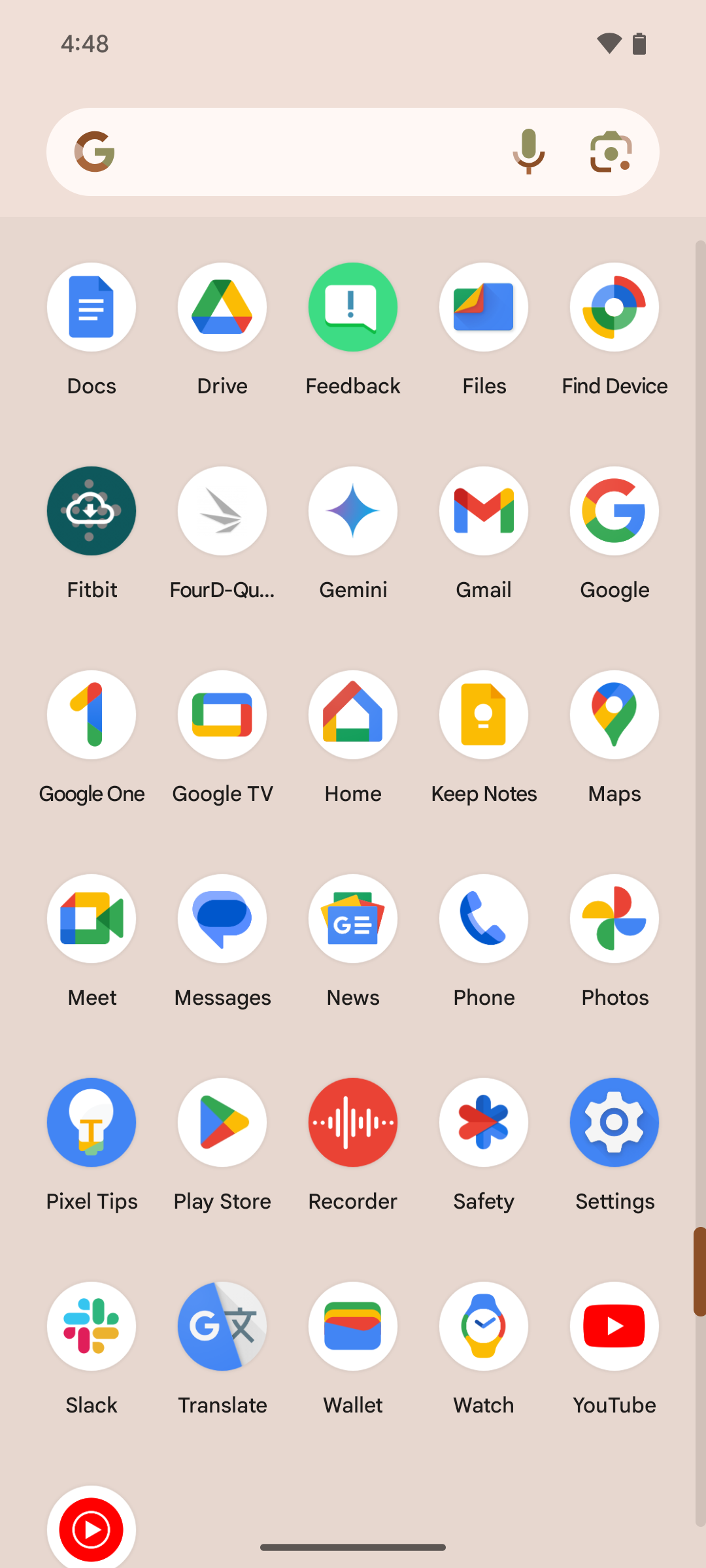
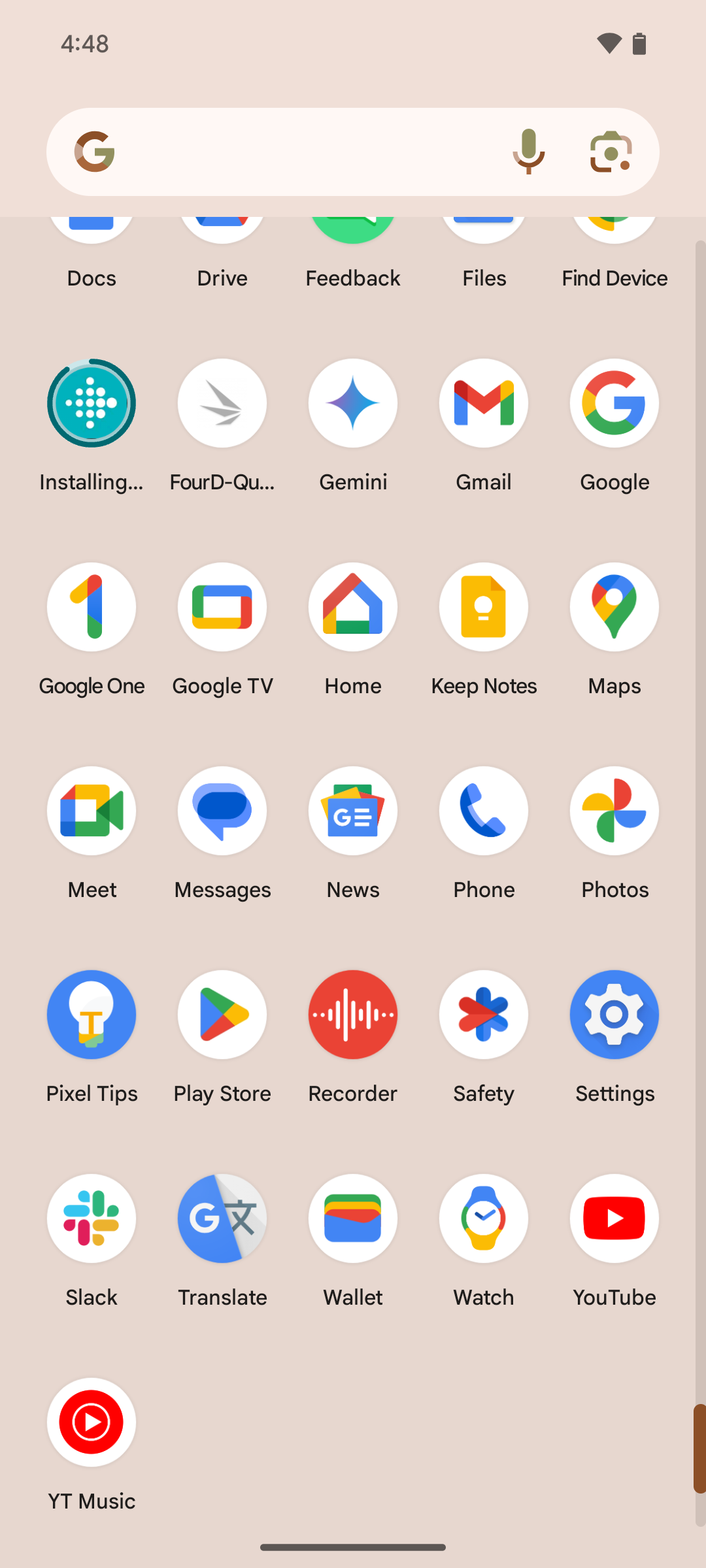
Символ приложения остается в меню приложения, а поверх него отображается символ загрузки из облака. Просто нажмите на него, и приложение вернется в исходное состояние.
У вас нет Android 15? Еще есть способ архивировать приложения

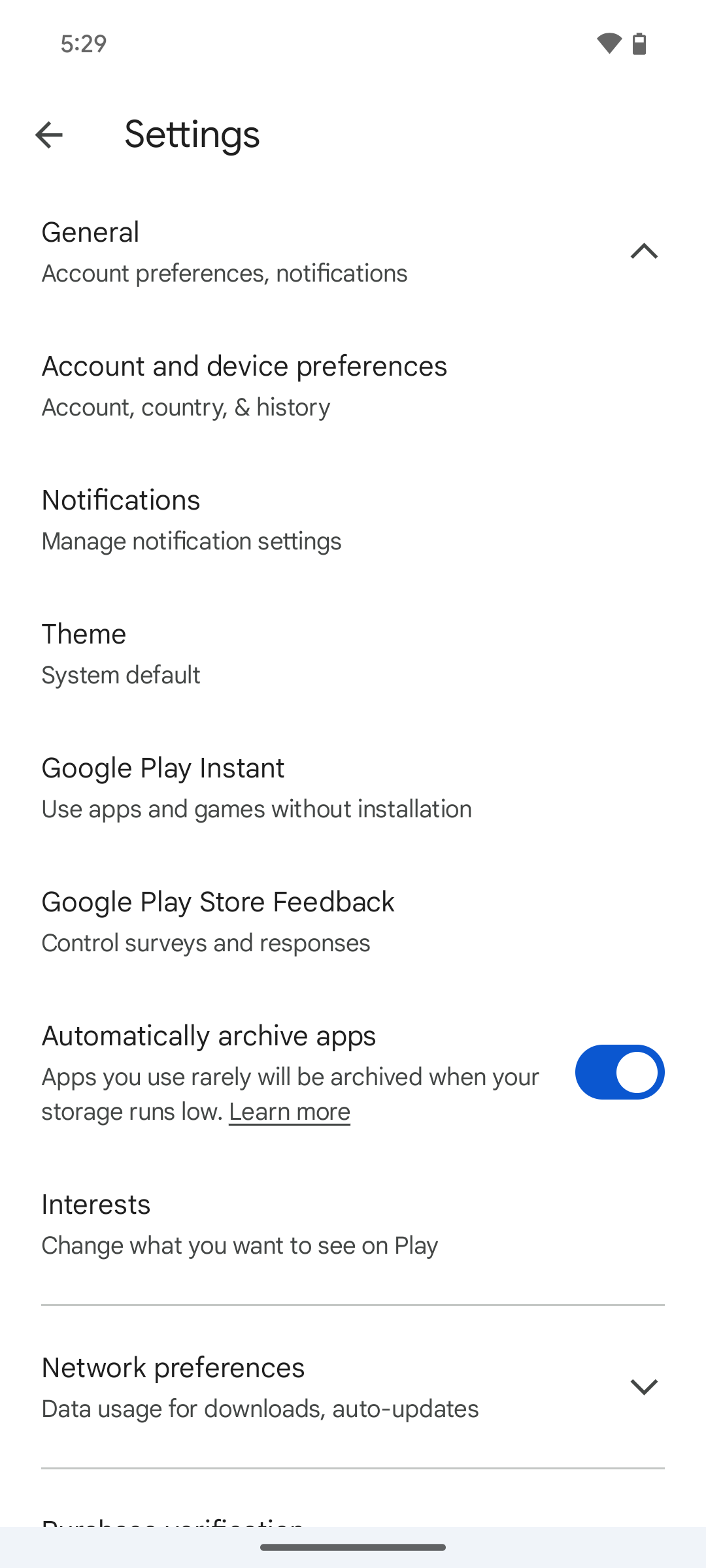
Если ваше устройство Pixel не обновлено до Android 15 или у вас нет Pixel, вы все равно можете воспользоваться функцией архивирования приложений. Важно отметить, что это не функция Android, а скорее функция Google Play Store. Эта функция уже некоторое время доступна через Play Store. Однако ему не хватает тонкой настройки; это случай, когда либо все приложения архивируются, либо нет вообще, и вы полагаетесь на Google, чтобы решить, какие наименее используемые приложения должны быть автоматически заархивированы, когда ваше пространство для хранения становится ограниченным.
- Откройте магазин Google Play.
- Нажмите на аватар своей учетной записи в правом верхнем углу.
- Откройте Настройки.
- Нажмите Общие.
- Включите Автоматически архивировать приложения.
Чтобы увидеть, какие приложения были заархивированы, вы можете сделать это:
- Нажмите на аватар своей учетной записи в правом верхнем углу Play Store.
- Перейдите в раздел Управлениеприложениями и устройством.
- Нажмите вторую вкладку Управление.
- Прокрутите маркеры выбора, чтобы открыть В архиве.
Смотрите также
- Лучшие телефоны Android для студентов 2024 года
- 10 лучших чехлов, которые обязательно нужно иметь для вашего нового Samsung Galaxy S25 Ultra!
- Обзор Fiio SR11: доступный сетевой стример с интеграцией Roon
- 20 самых привлекательных арабских актрис
- У Лесли Хэдланд есть идеальный ответ на обзоры-бомбардировщики «Аколита»: «Кто-нибудь больше воспринимает это всерьез?»
- ‘Jujutsu Kaisen’ возглавляет список 10 самых просматриваемых аниме недели от Crunchyroll.
- Первые 13 вещей, которые нужно сделать с OnePlus 13
- Google Meet теперь позволит вам комментировать при представлении контента
- Обзор Google TV Streamer: фантастика, но не идеально
- Лучшие зарядные устройства для Pixel 9, на которые стоит потратить деньги
2024-10-15 19:47